Windows XP'de CD'siz Yönetici Parolası Nasıl Sıfırlanır - En İyi 3 Yol
Windows XP, Microsoft tarafından geliştirilen ve 2001 yılında piyasaya sürülen bir işletim sistemiydi. Geliştirilmiş kullanıcı arayüzü ve geliştirilmiş sistem kararlılığı nedeniyle anlamlı bir rol oynadı. Benzer şekilde, Windows XP'nin halefi olan Windows Vista da 2007 yılında piyasaya sürüldü. Windows işletim sistemini yeni özellikler ve modernleştirilmiş bir görünümle geliştirmeye devam etti. Ancak, Windows XP gibi, resmi desteği de Nisan 2017'de sona erdi ve kullanıcılar ve kuruluşlar potansiyel güvenlik açıklarıyla karşı karşıya kaldı ve Windows Vista veya XP parola sıfırlama gibi eylemlere ihtiyaç duydu.
Windows XP ve Vista'da parola sıfırlama işlemleri genellikle çeşitli nedenlerle gerçekleşir. En yaygın olanı, kullanıcıların oturum açma parolalarını unutması ve sistemlerine erişememeleridir. Ayrıca kuruluşların, kritik veriler veya uygulamalar içerebilecek eski Vista bilgisayarlarına yeniden erişim kazanmaları gerektiğinde de gerekli hale gelir. Windows Vista'nın nasıl gerçekleştirileceğini anlamak ve Windows XP'de parola sıfırlama kullanıcıların ve yöneticilerin bu eski sistemlere erişimi ve güvenliği sürdürmeleri önemlidir.
Neyse ki bu makale Windows XP veya Vista parolanızı kolayca sıfırlamanıza yardımcı olmak için hazırlandı. Daha fazlasını öğrenmek için okumaya devam edin.

Bölüm 1. Windows Vista/XP Parolasını Sıfırlamanın En Kolay Yolu
Windows XP veya Vista bilgisayarınıza şifresiz erişimde karmaşık bir süreçten geçmek istemiyorsanız, öneririz. Tipard Windows Parola Sıfırlama. Farklı Windows işletim sistemi sürümlerinde çalışan bilgisayarların kilidini açabilen profesyonel bir yazılımdır. Bunlardan bazıları Windows XP, Windows Vista, Windows 7, 8, 8.1 ve 10'dur. Araç, daha fazlasını eklemek için iki yöntemle gelişmiş bir kilit açma sistemi kullanır. Örneğin, parola sıfırlama CD/DVD'si veya USB sürücüsü kullanabilirsiniz. Hangisini seçerseniz seçin, ihtiyaçlarınızı karşılayan bir çözüm var. Bu aracın piyasadaki diğer yazılımlara göre öne çıkan bir diğer özelliği de cihazınızın kilidini veri kaybı olmadan açabilmesidir. Dolayısıyla işlem sonrasında da tüm önemli verilerinize erişebileceğinizden emin olabilirsiniz. Windows XP'yi parola olmadan sıfırlamak için aşağıdaki adımları kontrol edin.
Ana Özellikler
- • Kilit açma aracı, NTFS5, FAT32, NTFS, FAT16 ve diğerleri gibi farklı dosya sistemlerini destekler.
- • Bilgisayara kesintisiz erişim için yerel yöneticinin ve başka bir hesabın şifrelerini sıfırlayabilir.
- • Kolay gezinilebilen arayüzü sayesinde yazılımı kolaylıkla kullanabilirsiniz. Tüm özelliklerine anında erişim sağlayan gizli düğmeleri yoktur.
1. AdımWindows XP Kilit Açıcıyı Kurun ve Açın
İlk adım, aşağıdaki yükleyiciyi kullanarak Tipard Windows Şifre Sıfırlama'yı başka bir bilgisayara indirmektir. Etkili bir şekilde kaydedene kadar sihirbaz istemindeki talimatları takip edin. Daha sonra aracın özelliklerini ve arayüzünü gösteren yeni bir pencere görüntülenecektir.
2. AdımSıfırlama Diskini Değiştirin ve Yazın
Windows Vista/XP kilit açıcıya alıştıktan sonra, USB flash sürücü, DVD veya CD gibi bir parola sıfırlama sürücüsü edinin ve onu bilgisayara takın. Ardından, aracın menüsünden sürücüyü seçin ve yakmak için uygun düğmeye basın. İşlem sırasında cihazınızı kapatmamaya dikkat edin.
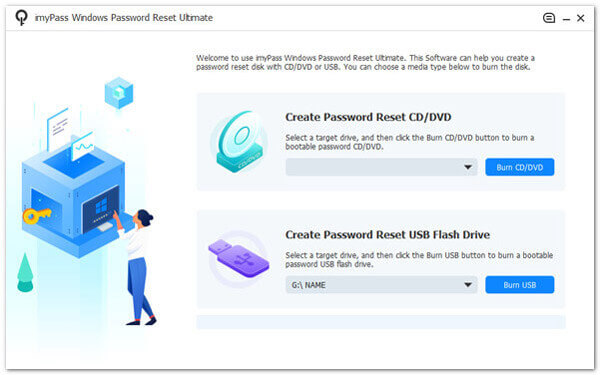
3. AdımParola Sıfırlama Diskini Bağlayın
Bundan sonra, sıfırlama diskini erişilebilir bilgisayardan çıkarın ve kilitli Windows XP/Vista aygıtına bağlayın. Bağlandıktan sonra, Kurulum yardımcı programı pencere dışarı çıkacaktır. Seçmek Önyükleme menüsü ve menüden parola sıfırlama sürücüsünü seçin.
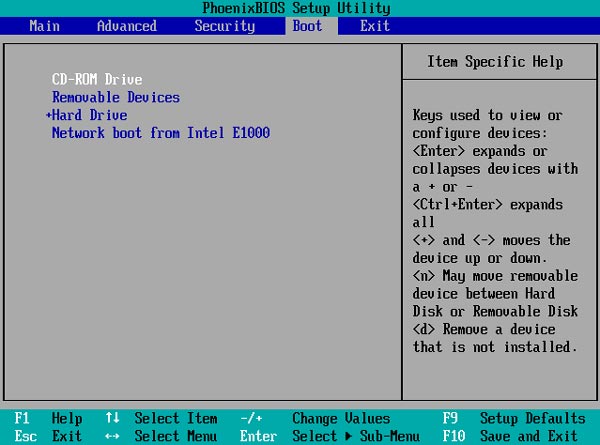
4. AdımWindows XP/Vista'yı Parola Olmadan Sıfırlayın
Daha sonra listeden Windows kullanıcı hesabını belirleyin ve işlemi tamamlamak istediğiniz hesabı seçin. Daha sonra, OK uygulamak için bildirim penceresindeki düğmesine basın. Daha sonra tuşuna basın Parola Sıfırlama Sıfırlama işlemini başlatmak için düğmesine basın.
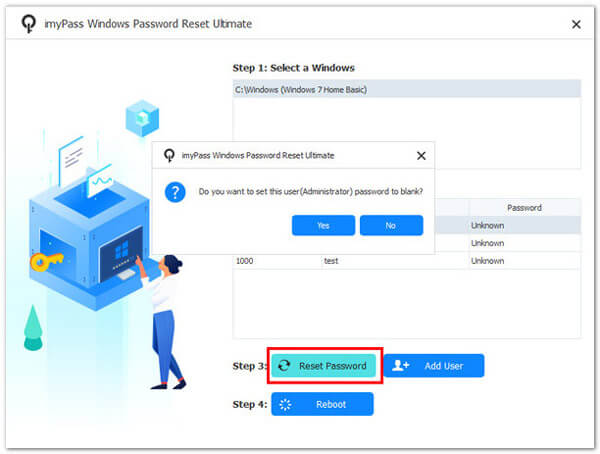
5. AdımWindows Bilgisayarını Kontrol Edin
Windows bilgisayarınızı yeniden başlatın ve son adım için kilidinin açık olup olmadığını kontrol edin. Cihazdaki tüm dosyaları şifreye gerek kalmadan alabilirsiniz. Windows XP bilgisayarını parola olmadan bu şekilde sıfırlayabilirsiniz.
Bölüm 2. Parolayı Sıfırlamak için Diğer Etkili Çözümler Windows XP/Vista
1. Windows Vista/XP Parolasını Ctrl+Alt+Del ile sıfırlayın
Windows XP parolasını Ctrl+Alt+Del kullanarak sıfırlamak, parolayı değiştirmenize yardımcı olmaz. Bunun yerine, mevcut parolayı zaten biliyorsanız Windows kullanıcı parolanızı değiştirmeye yönelik bir yöntemdir. Unutulan bir şifreyi kurtarmak veya sıfırlamak için değil, öncelikle şifreyi değiştirmek için kullanılır. Windows XP parolanızı unuttuysanız ve hesabınıza yeniden erişim kazanmanız gerekiyorsa başka yöntemler kullanmalısınız. Ayrıca, Windows XP'nizin parolasını bilecek kadar şanslıysanız, Windows XP Vista'da unuttuğunuz parolayı sıfırlamak için aşağıdaki kullanıcı kılavuzunu bulun.
1. AdımWindows XP/Vista hesabınızda oturum açtığınızda, Ctrl + Alt + Del tuşları aynı anda. Bu, Windows Güvenlik iletişim.
2. AdımTıkla Şifre değiştirme seçeneği Windows Güvenlik diyalog. Mevcut şifrenizi yazmanız istenecektir. Eski şifre alan. Daha sonra yeni şifrenizi şuradan onaylayın: Yeni Şifre alan.
3. AdımDaha sonra şifrenizin başarıyla değiştirildiğini belirten bir mesaj almalısınız. Parolanızı değiştirdikten sonra, yeni parolayı Windows XP veya Vista hesabınızda oturum açmak için kullanabilirsiniz.
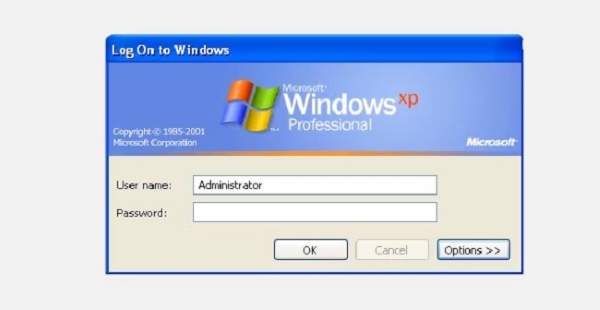
2. Windows XP/Vista'yı Güvenli Modla Sıfırlayın
Windows XP ve Vista'nızı sıfırlamanın başka bir yöntemi de güvenli Mod. Güvenli Modu kullanarak Windows parolasını sıfırlamak genellikle parolanızı unuttuğunuzda ve hesabınıza yeniden erişim kazanmanız gerektiğinde kullanılır. Ayrıca Güvenli Mod, kullanıcı hesabınızın şifresini sıfırlamak için giriş ekranını atlar. Bu yöntemi Windows Vista parolanızı Güvenli Modda veya diğer Windows işletim sistemlerinde sıfırlamak için de kullanabilirsiniz. İşte sürecin ayrıntılı adımları.
1. AdımBilgisayarınız açıksa yeniden başlatın. Başlangıç BIOS ekranını gördüğünüzde, tuşuna basın. F8 tuşuna tekrar tekrar basın. Bu şunu çağıracaktır: Gelişmiş Önyükleme Seçenekleri menüsü.
2. AdımBittiğinde, seç güvenli Mod ve basın Keşfet. Ardından Yönetici olarak veya yönetici ayrıcalıklarına sahip başka bir kullanıcı olarak oturum açın. Kullanıcı hesabınızı seçin ve tıklayın Şifre Değiştir.
3. AdımYeni bir şifre belirlemek için talimatları izleyin veya şifreyi boş bırakıp bilgisayarınızı yeniden başlatın. Son olarak benzersiz bir şifre ile giriş yapın.
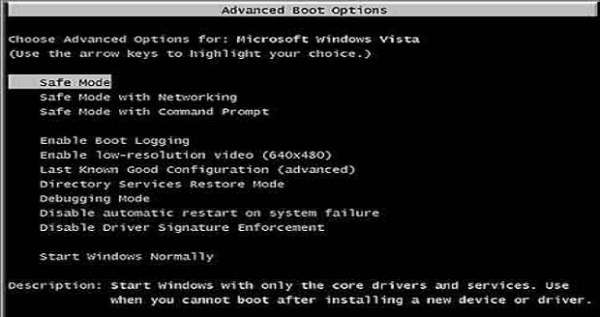
Daha fazla okuma:
Windows XP veya Vista'da Unutulan Şifreyi Sıfırlama
Windows 7 Şifre Kırıcısı - Windows 7 Şifre Kırılması
Bölüm 3. Windows XP/Vista Parolasını Sıfırlama Hakkında SSS
Yönetici erişimim yoksa Windows XP/Vista parolasını sıfırlayabilir miyim?
Yönetici erişimi olmadan Windows XP veya Vista parolasını sıfırlamak zor olabilir. Bir yönetici hesabına erişiminiz varsa genellikle daha kolaydır. Yönetici erişiminiz yoksa, erişimi olan veya bazı durumlarda şifreyi atlayabilecek üçüncü taraf araçları kullanan birinden yardım istemeniz gerekebilir.
Windows XP/Vista parolamı hatırlamam gerekiyor. Ne yapmalıyım?
Parolanızı unuttuysanız, parola sıfırlama diski kullanarak parolanızı sıfırlamayı deneyebilir veya Güvenli Modda önyükleme yapmak gibi alternatif yöntemlerden yararlanabilirsiniz. Bu seçenekler kullanılamıyorsa işletim sistemini yeniden yüklemeniz gerekebilir, bu da veri kaybına neden olabilir.
Windows XP/Vista parolasını sıfırlama diski olmadan sıfırlayabilir miyim?
Bazı yöntemler, Windows XP ve Windows Vista parolasını sıfırlama diski olmadan sıfırlayabilir. Ancak bunlar genellikle daha karmaşık süreçleri ve bazı durumlarda üçüncü taraf araçlarını içerir.
Windows XP/Vista parolamı sıfırlamak veri kaybına neden olur mu?
Windows XP/Vista parolanızı sıfırlamak veri kaybına neden olmamalıdır. Ancak verilerin yanlışlıkla silinmesini önlemek için işlem sırasında dikkatli olmak önemlidir.
Windows XP çalıştıran eski bir bilgisayarım var. Kullanımı hala güvenli mi?
Windows XP artık Microsoft tarafından desteklenmiyor, bu da onun güvenlik risklerine açık olduğu anlamına geliyor. XP bilgisayarınız internete bağlı değilse ve sınırlı çevrimdışı görevler için kullanılıyorsa yine de güvenli olabilir. Ancak daha iyi koruma için daha güvenli ve desteklenen bir işletim sistemine yükseltme yapılması önerilir.
Sonuç
Son olarak, bilgisayarınıza erişiminizi kaybettiğinizde Windows XP veya Vista parolasını parola olmadan sıfırlamak çok önemli bir beceri olabilir. Güvenli Mod yöntemi, sisteminizin kontrolünü yeniden kazanmanıza olanak tanır ve Ctrl+Alt+Del yöntemi, mevcut parolayı bildiğinizde parolanızı değiştirmenize olanak tanır. Ancak bu yöntemlerin sorumlu bir şekilde, etik bir şekilde ve yalnızca uygun izinlere sahip olduğunuz bilgisayarlarda kullanılması gerektiğini vurgulamak önemlidir. Windows XP veya Vista sisteminden kilitlendiğinde, Windows XP'de parola sıfırlama araç, veri kaybetmeden veya herhangi bir hasara neden olmadan erişimi yeniden kazanmanızı sağlar. Bu, Windows kullanıcılarının sorun giderme araç kutularında bulunması gereken değerli bir beceridir.







